Asignación de acceso a distribuciones
Utilice el separador Acceder para asignar acceso a las distribuciones a los usuarios y grupos. Se puede asignar acceso completo a todo el informe y también se pueden crear filtros que permitirán asignar acceso a un subjuego del contenido del informe para usuarios y grupos específicos. Al agregar ese usuario o grupo a una distribución en el separador Gestor, el acceso que ha concedido a ese usuario o grupo se aplica a todas las distribuciones de un paquete de informes. No se pueden asignar diferentes niveles de acceso al mismo usuario o grupo para varias distribuciones. Por defecto, a todos los usuarios asignados a la distribución se les concede acceso completo al contenido del informe. Para restringir el acceso al contenido del informe, se deben crear filtros para usuarios y grupos específicos.
Otorgamiento de acceso completo al informe
Para conceder acceso a todo el contenido del informe, en Acceso a informe, realice una acción:
-
Seleccione Completo.
A todos los usuarios de distribución se les concede acceso a todo el contenido del informe.
-
Seleccione Limitado y, a continuación, en Asignar usuarios, haga clic en
 para seleccionar los usuarios a los que desea otorgar acceso completo. Puede crear filtros para limitar el acceso a otros usuarios, pero los usuarios que asigne en Acceso completo mantendrán el acceso a todo el contenido del informe cuando los agregue a una distribución.
para seleccionar los usuarios a los que desea otorgar acceso completo. Puede crear filtros para limitar el acceso a otros usuarios, pero los usuarios que asigne en Acceso completo mantendrán el acceso a todo el contenido del informe cuando los agregue a una distribución.
Otorgamiento de acceso a un subjuego del informe
Para otorgar acceso a un subjuego del informe:
-
En Acceso a informe, seleccione Limitado.
-
En Acceso limitado, en Filtros de acceso, haga clic en
 .
. -
En Propiedades de filtro, introduzca un nombre para el filtro.
-
En Asignar usuarios, haga clic en
 para seleccionar los usuarios que se van a asignar al filtro. A estos usuarios solo se les concederá acceso a lo que especifique el filtro cuando se les agregue a una distribución.
para seleccionar los usuarios que se van a asignar al filtro. A estos usuarios solo se les concederá acceso a lo que especifique el filtro cuando se les agregue a una distribución. -
En Filtros, seleccione Permitir para otorgar acceso a las partes de la estructura del paquete de informes que especifique. También puede seleccionar Restringir para limitar el acceso al contenido dentro del mismo filtro. Por ejemplo, puede conceder acceso a doclets de la sección de finanzas, excepto aquellos doclets con el nombre de una región determinada en el título.
Nota:
Debe crear al menos un filtro Permitir antes de crear un filtro Restringir.
-
En Filtros, seleccione
 .
.Se mostrará el cuadro de diálogo Agregar elemento de filtro.
-
En Filtrar por, realice una acción:
-
Seleccione Estructura de paquete de informes para filtrar por doclets y secciones del paquete de informes utilizando la estructura del informe:
-
En la columna de la izquierda, seleccione los doclets y las secciones que se van a agregar al filtro y, a continuación, haga clic en
 para agregarlos.
para agregarlos. -
Para eliminar un doclet o una sección del filtro, seleccione el doclet o la sección en la columna de la derecha y, a continuación, haga clic en
 .
.
-
-
Seleccione Atributos para filtrar por términos de búsqueda en los nombres o descripciones de sección o doclet del paquete de informes:
-
En Filtro por, seleccione la opción de búsqueda en doclets, en secciones o en ambos.
-
En Atributo, seleccione la opción para buscar nombres o descripciones.
-
En Operador, seleccione una de las siguientes opciones:
-
Contiene
-
Igual a
-
Empieza por
-
Termina por
-
-
En Texto de búsqueda, introduzca el texto para el filtro de búsqueda y, a continuación, haga clic en Agregar. Puede agregar varios términos de búsqueda. Por ejemplo, puede buscar un nombre de sección que empiece con California o una descripción de doclet que contenga "financiero".
Nota:
El sistema aplica el filtro a los nombres y descripciones de doclet o sección exactamente igual que se introducen en el campo Texto de búsqueda; es sensible a mayúsculas/minúsculas y no recortará los espacios iniciales ni finales. Asegúrese de que el texto de búsqueda que introduce coincide con los doclets y las secciones que desea permitir o restringir exactamente. Por ejemplo, si crea un filtro para restringir el acceso a los doclets con "confidencial" en el nombre del doclet, el filtro no evitará que los usuarios accedan al doclet "Confidencial--Información salarial".
-
Opcional: seleccione un término de búsqueda y haga clic en Suprimir para eliminarlo del filtro.
-
-
-
Opcional: seleccione Coincidir con todos los filtros para especificar que solo se seleccione o restrinja el contenido del paquete de informes que cumpla los criterios de todos los filtros. Por defecto, el contenido del paquete de informes se selecciona o se restringe si se cumplen los criterios de cualquiera de los filtros. Por ejemplo, si tiene una condición que permite el acceso a los secundarios de la sección 1 y una segunda condición que permite el acceso a los doclets con un nombre que contenga "financiero", se permitirá por defecto el acceso a todos los secundarios de la sección 1 O BIEN a cualquier doclet cuyo nombre contenga "financiero". Si selecciona la opción de coincidencia con todas las condiciones de filtro, solo se permitirá el acceso a los doclets secundarios de la sección 1 cuyo nombre contenga "financiero".
-
Haga clic en Guardar.
El filtro se agrega a la lista Filtros de acceso de la izquierda. Haga clic en
 para suprimirlo.
para suprimirlo.
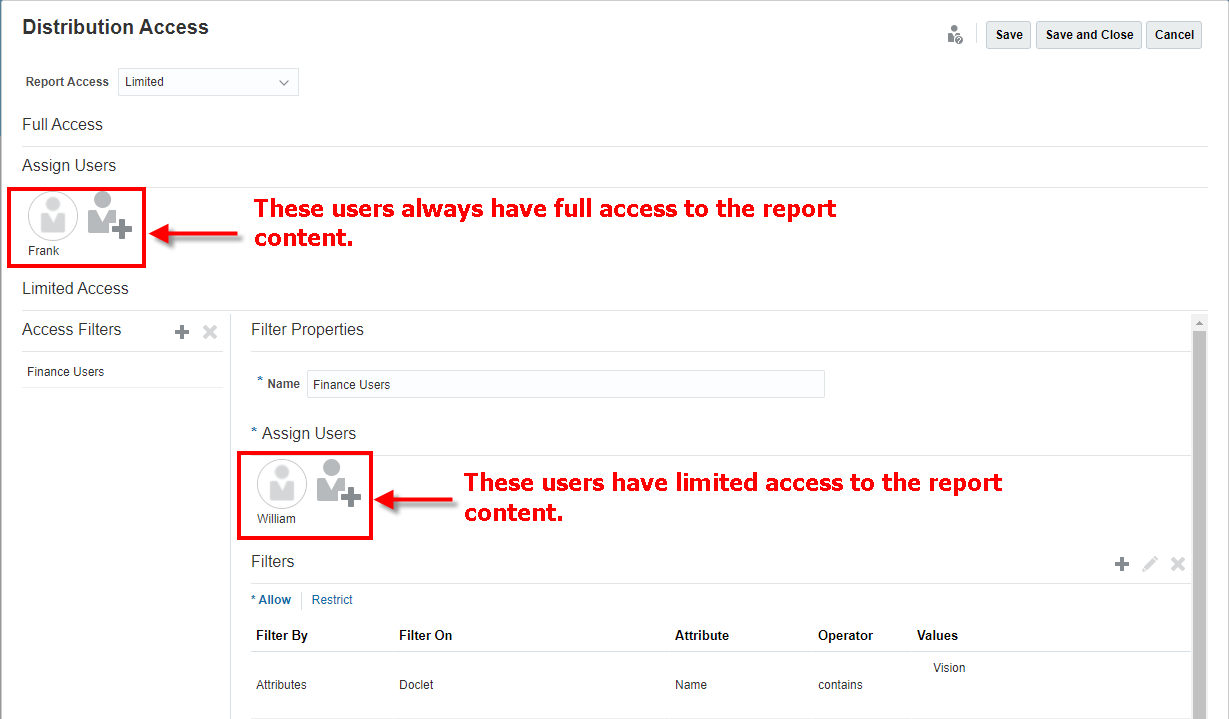
Estas son algunas consideraciones que se deben tener en cuenta al asignar acceso:
-
Si asigna a un usuario acceso completo y acceso limitado, el acceso completo sustituye al acceso limitado.
-
Si asigna un usuario a dos filtros limitados, es el filtro más inclusivo el que determina el acceso del usuario. Por ejemplo, si asigna un usuario a un filtro que le concede acceso a todos los doclets de California y un segundo filtro que otorga acceso a San Francisco pero excluye San Diego, el usuario seguirá teniendo acceso a San Diego porque es parte de California.